Ελληνικα – Konig Electronic Outdoor IP camera remote video surveillance User Manual
Page 138
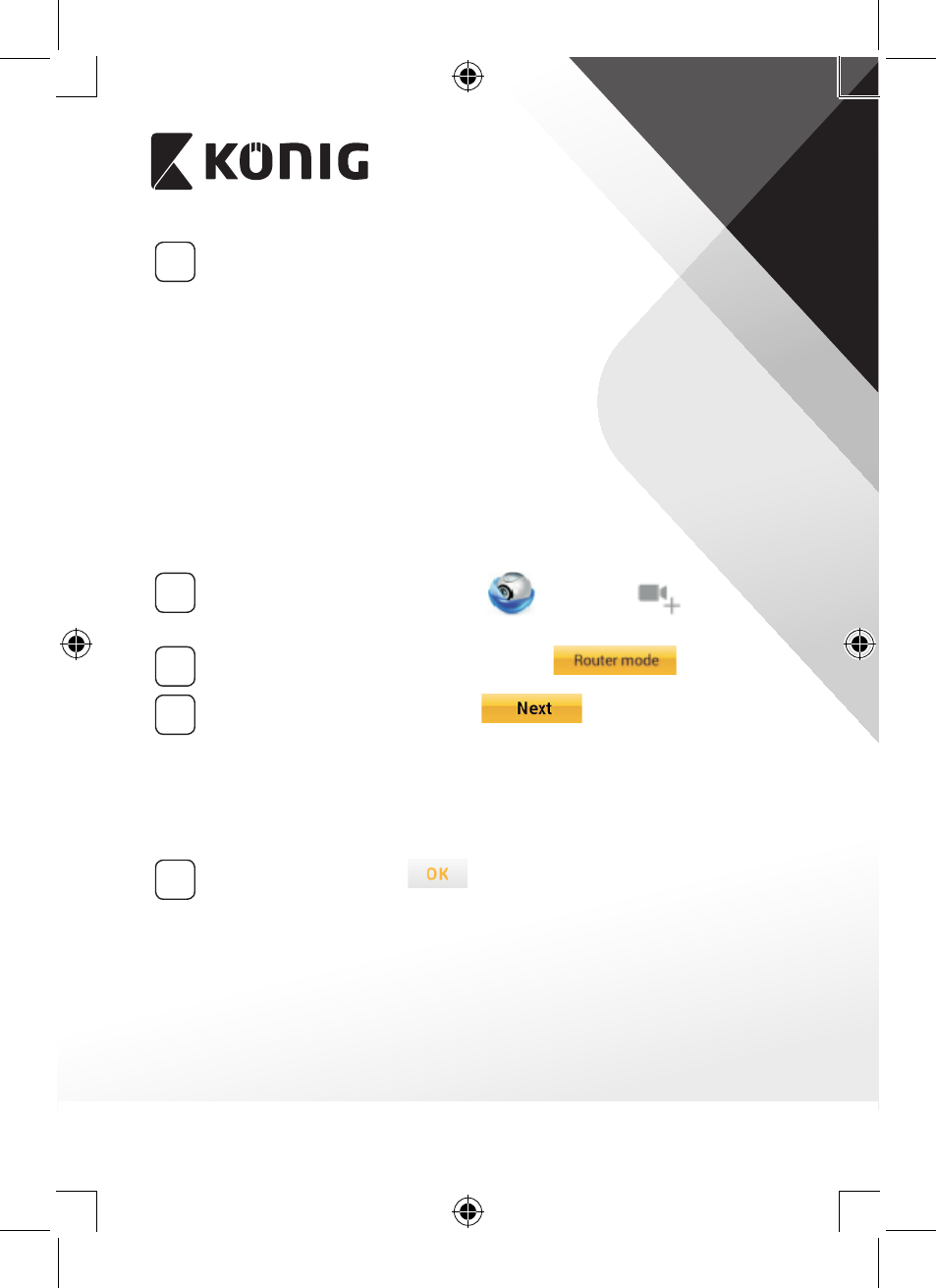
ΕΛΛΗΝΙΚΑ
138
3
Λειτουργία σύνδεσης ρούτερ
Περιμένετε μέχρι το χρώμα του LED κατάστασης να αρχίσει να
εναλλάσσεται από κόκκινο σε πράσινο και το αντίστροφο.
Σημείωση:
Αν το LED δεν ανάβει με κόκκινο και πράσινο χρώμα, πιέστε και
κρατήστε πατημένο το κουμπί WPS/ΕΠΑΝΑΦΟΡΑΣ για πάνω από
10 δευτερόλεπτα, για να γίνει επανεκκίνηση της κάμερας IP.
Μόλις το LED κατάστασης ανάψει σταθερά με πράσινο χρώμα και,
στη συνέχεια, αναβοσβήσει δύο φορές με κόκκινο χρώμα LED
και ξαναγίνει πράσινο, σημαίνει ότι η κάμερα IP έχει εισέλθει σε
κατάσταση ΕΠΑΝΑΦΟΡΑΣ. Τώρα μπορείτε να αφήσετε το κουμπί.
Περιμένετε μέχρι το χρώμα του LED να αρχίσει να εναλλάσσεται
από κόκκινο σε πράσινο και το αντίστροφο.
ANDROID (για Apple μεταβείτε σε: Βήμα 8)
Ρύθμιση της κάμερας IP για σύνδεση με το Wi‑Fi ρούτερ
4
Ανοίξτε την εφαρμογή «uCare Cam»
και επιλέξτε:
στην οθόνη του Παραθύρου λίστας κάμερας (βλέπε “Εικόνα 1”).
5
Στην παρακάτω οθόνη επιλέξτε την καρτέλα:
6
Στη συνέχεια επιλέξτε την καρτέλα:
για να εισέλθετε
στο επόμενο βήμα (βλέπε “Εικόνα 2”).
Ακολουθήστε βήμα προς βήμα τις οδηγίες στο παράθυρο Λίστας
κάμερας (βλέπε “Εικόνα 3” και “Εικόνα 10”). Πληκτρολογήστε ένα
όνομα κάμερας και έναν κωδικό πρόσβασης (προεπιλογή: 0000).
Συνιστάται να αλλάξετε τον προεπιλεγμένο κωδικό πρόσβασης
μετά τη ρύθμιση για λόγους ασφαλείας.
7
Κάντε κλικ στην καρτέλα:
(βλέπε “Εικόνα 5”). Η εφαρμογή
uCare Cam ανοίγει αυτόματα το παράθυρο προβολής (βλ. “Εικόνα
4”) και το LED κατάστασης της κάμερας IP γίνεται πορτοκαλί.
